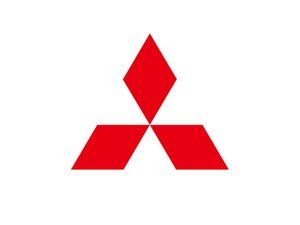ছাত্র-সহযোগী উইকি
আমাদের শিক্ষা প্রোগ্রামের শিক্ষার্থীদের একটি দুর্দান্ত দল এই উইকি তৈরি করেছে।
এই সমস্যা সমাধানের পৃষ্ঠাটি আপনাকে আপনার স্যামসং গ্যালাক্সি 6 এজ + ডিভাইসের সাথে সাধারণ সমস্যাগুলি সমাধান করতে সহায়তা করবে।
ডিভাইস কোনও প্রতিক্রিয়া জানাবে না
কখনও কখনও ডিভাইসটি চালায় এমন অ্যান্ড্রয়েড সফ্টওয়্যার আঙুলের টেপ এবং ইনপুটটিতে প্রতিক্রিয়াশীল হওয়া বন্ধ করবে। একটি সহজ ফিক্স হ'ল ডিভাইসটি চালু এবং আবার চালু করা। যদি সমস্যাটি অব্যাহত থাকে তবে এটি কোনও নির্দিষ্ট অ্যাপ্লিকেশন বা অ্যান্ড্রয়েড অপারেটিং সিস্টেম নিজেই সমস্যা হতে পারে। যদি ডিভাইসটি কেবলমাত্র একটি নির্দিষ্ট অ্যাপ্লিকেশনটিতে প্রতিক্রিয়াহীন হয়ে যায় তবে অ্যাপ্লিকেশনটি সম্ভবত অপরাধী হতে পারে, অন্যথায় আপনাকে সফ্টওয়্যার সমস্যার কারণে ডিভাইসটি আপডেট বা পুনরুদ্ধার করতে হতে পারে। যদি এই বিকল্পগুলি ব্যর্থ হয় তবে ডিভাইসটি কিছু ধরণের শারীরিক ক্ষতির মুখোমুখি হতে পারে এবং মাদারবোর্ডের মতো অংশগুলির প্রয়োজন হতে পারে।
ডিভাইসটি ধীর গতিতে চলছে
ডিভাইসটি যদি অ্যাপ্লিকেশনগুলি লোড করতে খুব মন্থর হয় তবে এটি হতে পারে কারণ আপনার ডিভাইসে কোনও ভাইরাস রয়েছে বা ক্ষতিকারক অ্যাপ্লিকেশন রয়েছে সংস্থানগুলি খাচ্ছে। এই সমস্যাটি সমাধান করার জন্য আপনার বিকল্পগুলি থাকতে হবে: ডিভাইসটিকে নিরাপদ মোডে বুট করা বা ডিভাইসটিকে পুরোপুরি পুনরুদ্ধার করা।
গ্যালাক্সি এস 5 চার্জিং পোর্ট কীভাবে ঠিক করবেন
নিরাপদ মোডে বুট করা হচ্ছে
নিরাপদ মোডে বুট করার জন্য একবার লোগোটি পাওয়ার বোতামটি টিপুন এবং ভলিউম বোতাম টিপতে থাকুন একবার ভলিউমটি ধরে রাখুন। আপনি যদি সফল হন তবে নিরাপদ মোড নীচের কোণায় প্রদর্শিত হবে এবং সমস্ত তৃতীয় পক্ষের অ্যাপ্লিকেশনগুলি আপনাকে সম্ভাব্য দূষিত সফ্টওয়্যার সরানোর অনুমতি দিয়ে অক্ষম করবে।
পুনরুদ্ধার মোডে বুট করা হচ্ছে
অন্য সব কিছু যদি ব্যর্থ হয় এবং আপনার ডিভাইসটি এখনও অস্বাভাবিকভাবে ধীর হয়ে যায় এবং হিমশীতল হয় আপনার পুনরুদ্ধার মোডে বুট করার এবং ডিভাইসটি পুনরুদ্ধার করার প্রয়োজন হতে পারে। এটি করার জন্য আপনাকে পাওয়ার বাটন, ভলিউম আপ বোতাম এবং হোম বোতাম টিপতে হবে। একবার ফোনটি কম্পনের পরে, পাওয়ার কীটি ছেড়ে দিন তবে অন্যান্য কীগুলি ধরে রাখুন।
ডিভাইসটি পুনরুদ্ধার করা হচ্ছে
একবার আপনি পুনরুদ্ধার মোডে বুট করার পরে আপনি ক্যাশে পার্টিশনটি মুছতে পারেন এবং এটি ডিভাইস আস্তে এবং প্রতিক্রিয়াহীনতার সমাধান করতে পারে। তবে আপনাকে কারখানার পুনরুদ্ধার করতে যেতে পারে। এটি করতে, পুনরুদ্ধার মোডে বুট করুন এবং ডেটা / কারখানার পুনরায় সেট মুছতে ভলিউম ডাউন করুন।
ওয়্যারলেস ইন্টারনেটের সাথে সংযোগ করতে ডিভাইসটির সমস্যা হচ্ছে
কখনও কখনও, ফোনটি ওয়্যারলেস ইন্টারনেটের সাথে সংযোগ করতে ধীর হবে, বা পুরোপুরি সংযোগ করতে ব্যর্থ হবে। এটি ফোনে নিজেই কোনও ত্রুটির কারণে বা ডিভাইসটি সংকেত শক্তির মূল্যায়নে খুব সংবেদনশীল হওয়ার কারণে ঘটতে পারে। প্রথম সমস্যার সমাধানের পদক্ষেপটি হ'ল ডিভাইসটি পুনরায় চালু করার এবং পুনরায় সংযোগ করার চেষ্টা করা। সমস্যাটি যদি অব্যাহত থাকে তবে আপনার সমস্যা নিম্নলিখিত সমস্যাগুলির মধ্যে একটি হতে পারে:
আমার স্যামসং এস w টি চালু হবে না
Wi-Fi চালু হচ্ছে না
আপনার ফোনে আপনাকে ক্যাশে পুনরায় সেট করার চেষ্টা করতে হবে, এটি করার নির্দেশাবলী এই গাইড পৃষ্ঠায় পাওয়া যাবে। যদি এটি সমস্যার সমাধান না করে তবে আপনার ফোনটি পুনরায় চালু করতে হবে বা একটি সম্পূর্ণ ফ্যাক্টরি রিসেট করতে হবে। যদি পুনঃসূচনাটি সমস্যার সমাধান না করে, পুনরায় সেট করার আগে আপনার তথ্যটি ব্যাকআপ করার বিষয়ে নিশ্চিত হন। যদি এই পদক্ষেপগুলি সমস্যার সমাধান না করে তবে এটি সম্ভবত একটি হার্ডওয়্যার বা ফার্মওয়্যার সমস্যা।
Wi-Fi ক্রমাগত সংযোগ বিচ্ছিন্ন এবং পুনরায় সংযোগ স্থাপন
ফোনটি নিরাপদ মোডে শুরু করুন এবং আপনি কোনও অ্যাপ্লিকেশন ইনস্টল করেছেন কিনা যা সমস্যার কারণ হতে পারে তা পরীক্ষা করে দেখুন। যদি নিরাপদ মোডে থাকাকালীন সমস্যাটি না ঘটে তবে সম্ভবত এটি ইনস্টল করা কোনও অ্যাপ। এটি কী অ্যাপ্লিকেশনটি সন্ধান করুন এবং এটি আনইনস্টল করুন। যদি এটি কাজ না করে, পুনরুদ্ধার মোডে থাকাকালীন ক্যাশে পার্টিশনটি মোছার চেষ্টা করুন। যদি সমস্যাটি থেকে যায় তবে আপনার ফোন ডেটা ব্যাক আপ করুন এবং একটি সম্পূর্ণ ফ্যাক্টরি রিসেট করুন।
ডিভাইসের ব্যাটারি অকাল মারা যায়
অকাল ব্যাটারির মৃত্যু একাধিক সমস্যার লক্ষণ হতে পারে, যেমন অনেক বেশি অ্যাপ্লিকেশন একবারে খোলা থাকে, ত্রুটিযুক্ত চার্জার, বা ব্যাটারি তার দরকারী জীবনকাল ধরে। এই সমস্যাটি সমাধান করা নির্ভর করে কোন সমস্যাটির অন্তর্নিহিত সমস্যা on
'ডিভাইস অ্যাপ্লিকেশনগুলি পরিষ্কার করা হচ্ছে
3 টির মধ্যে সহজতমটি হ'ল আপনি নিশ্চিত হন যে আপনি টাস্ক ম্যানেজারের কাছে যান (হোম সারিটির স্কোয়ার বোতামটি আলতো চাপিয়ে) এবং তারপরে 'সমস্ত সাফ করুন' বোতামটি আলতো চাপুন। এটি মেমরিতে থাকা সমস্ত চলমান অ্যাপগুলিকে বন্ধ করবে এবং আপনার ফোনে রিসোর্সগুলি মুক্ত করবে free এছাড়াও নিশ্চিত হয়ে নিন যে আপনি যে কোনও ওয়্যারলেস পরিষেবা চালু করেছেন (যেমন ব্লুটুথ, জিপিএস এবং এনএফসি) প্রকৃতপক্ষে ব্যবহৃত হয়েছে এবং সেই নির্দিষ্ট পরিষেবাটি ব্যবহার করার পরে সেগুলি বন্ধ করে দিন। কোনও অপ্রয়োজনীয় অ্যাপ্লিকেশন আনইনস্টল করতে আপনার অ্যাপ্লিকেশন তালিকাটি দেখুন, কারণ এই অ্যাপ্লিকেশনগুলি ব্যাকগ্রাউন্ডে নিজেরাই শুরু করতে পারে এবং আপনার ব্যাটারির আয়ু হ্রাস করতে পারে।
লন মাওয়ার রাইডিং নিরপেক্ষে সরবে না
ডিভাইস চার্জারটি পরীক্ষা করা হচ্ছে
কীভাবে কোনও PS3 নিয়ামক স্থির করতে পারেন যা নিজেই চলে
'যদি প্রথম সমাধানটি আপনার সমস্যার সমাধান না করে, তবে নিশ্চিত করুন যে আপনার চার্জারটি সঠিকভাবে কাজ করছে। একটি বন্ধু চার্জার ধার করার চেষ্টা করুন (চার্জার এবং পাওয়ার ইট উভয় পরীক্ষা করুন) এবং দেখুন ডিভাইসটি দ্রুত চার্জ করে এবং চার্জটি আরও দীর্ঘায়িত করে কিনা।
'ডিভাইসের ব্যাটারি প্রতিস্থাপন করা হচ্ছে
যদি ডায়াগনস্টিক কোনও ফলাফল আনতে ব্যর্থ হয়, তবে সম্ভবত এটি ব্যাটারিটির কার্যকারিতা বহন করার ফলস্বরূপ। এই ক্ষেত্রে আপনাকে অবশ্যই আপনার ডিভাইসের ব্যাটারি অর্ডার এবং প্রতিস্থাপন করতে হবে।
এসডি কার্ড সংযুক্ত হবে না
যদি আপনার ডিভাইস এসডি কার্ডটি সনাক্ত করতে ব্যর্থ হয় তবে এর অর্থ এই হতে পারে যে নিম্নলিখিতগুলির মধ্যে একটি ঘটেছে: এসডি কার্ডটি ম্যালওয়্যার বা ভাইরাস দ্বারা ক্ষতিগ্রস্থ হয়েছে, এসডি কার্ডটি ক্ষতিগ্রস্থ হয়েছে (দ্রষ্টব্য: পুরানো প্রজন্মের এসডি কার্ডগুলির মধ্যে ঝোঁক রয়েছে দরিদ্র মানের) বা ডিভাইসে নিজেই এসডি কার্ডের চেয়ে একটি হার্ডওয়ার সমস্যা রয়েছে। কার্ডটি নিজে পরীক্ষা করার জন্য, কেবল এটি আপনার ডিভাইস থেকে সরান এবং এটি একটি পরিচিত, কার্যকারী ডিভাইসে sertোকান। যদি দ্বিতীয় ডিভাইস কার্ডটি স্বীকৃতি না দেয় তবে আপনাকে এসডি কার্ডটি প্রতিস্থাপন করতে হবে। কার্ডটি যদি কাজ করে তবে সমস্যাটি ডিভাইসটিতেই রয়েছে।